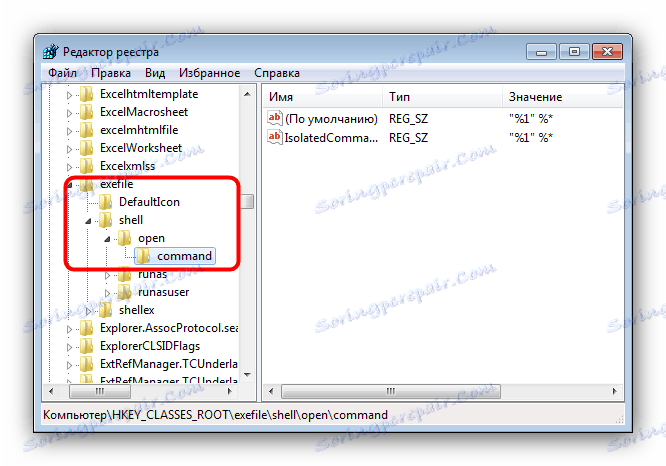Що робити, якщо EXE-файли не запускаються
Іноді можна зіткнутися з дуже неприємним збоєм, коли виконувані файли різноманітних програм не запускаються або їх запуск призводить до появи помилки. Давайте розберемося, чому таке відбувається і як позбутися від проблеми.
зміст
Причини і вирішення проблеми з EXE
У більшості випадків джерелом проблеми є вірусна активність: проблемні файли заражені або пошкоджений системний реєстр Windows. Іноді причиною проблеми може бути некоректна робота вбудованого в ОС брандмауера або збій «Провідника». Розглянемо рішення кожної з проблем по порядку.
Спосіб 1: Відновлення асоціацій файлів
Нерідко шкідливий ПО атакує системний реєстр, що призводить до різноманітних збоїв і помилок. У разі розглядається нами проблеми вірус пошкодив асоціації файлів, внаслідок чого система просто не здатна відкривати EXE-файли. Відновити коректні асоціації можна наступним чином:
- Відкрийте меню «Пуск», надрукуйте в рядку пошуку regedit і натисніть Enter. Потім клацніть правою кнопкою миші по знайденому файлу і виберіть варіант «Запуск від імені адміністратора».
- Використовуйте «Редактор реєстру» Віндовс, щоб перейти за наступним шляхом:
HKEY_CLASSES_ROOT.exe - Двічі клікніть ЛКМ по параметру «За замовчуванням» і напишіть в поле «Значення» варіант exefile, після чого натисніть «ОК».
- Далі в гілці
HKEY_CLASSES_ROOTзнайдіть папку exefile, відкрийте її і перейдіть по шляхуshell/open/command.![Зміна параметра в системному реєстрі Windows для вирішення проблем з EXE-файлами]()
Знову відкрийте запис «За замовчуванням» і встановіть в поле «Значення» параметр“%1” %*. Підтвердіть операцію натисканням на «ОК». - Закривайте «Редактор реєстру» і перезавантажувати комп'ютер.
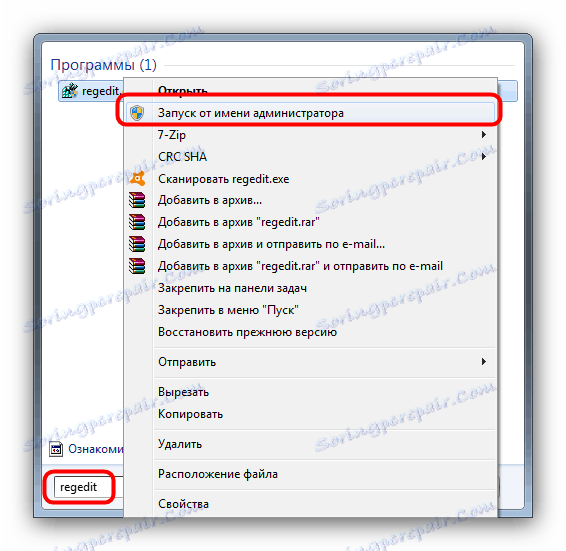
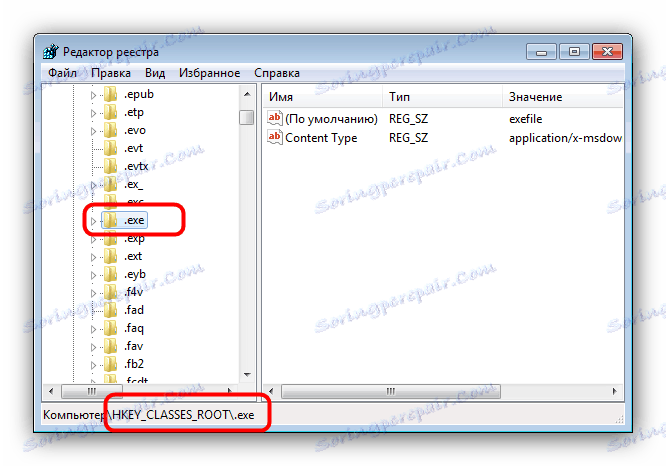
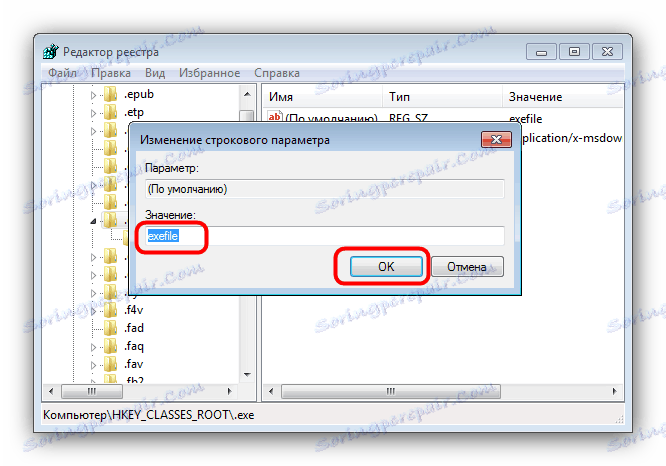
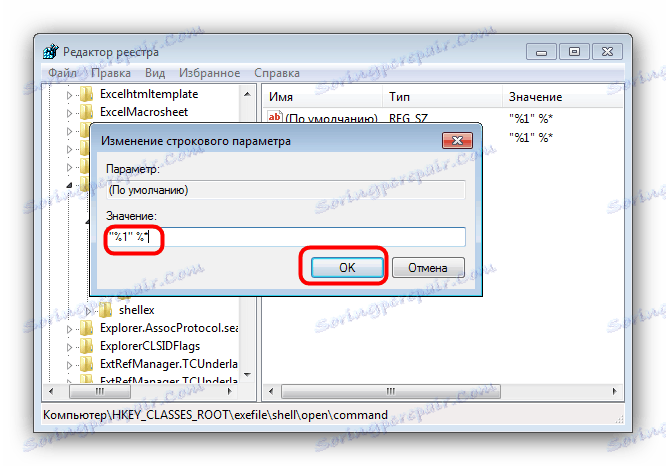
Даний метод допомагає в більшості випадків, але якщо проблема все ще спостерігається, читайте далі.
Спосіб 2: Відключення брандмауера Windows
Іноді причиною, по якій не запускаються EXE-файли, може бути вбудований в Віндовс фаєрвол, і відключення даного компонента позбавить вас від проблем з запуском файлів цього типу. Ми вже розглядали процедуру для Windows 7 і новіших версій ОС, посилання на докладні матеріали представлені нижче.
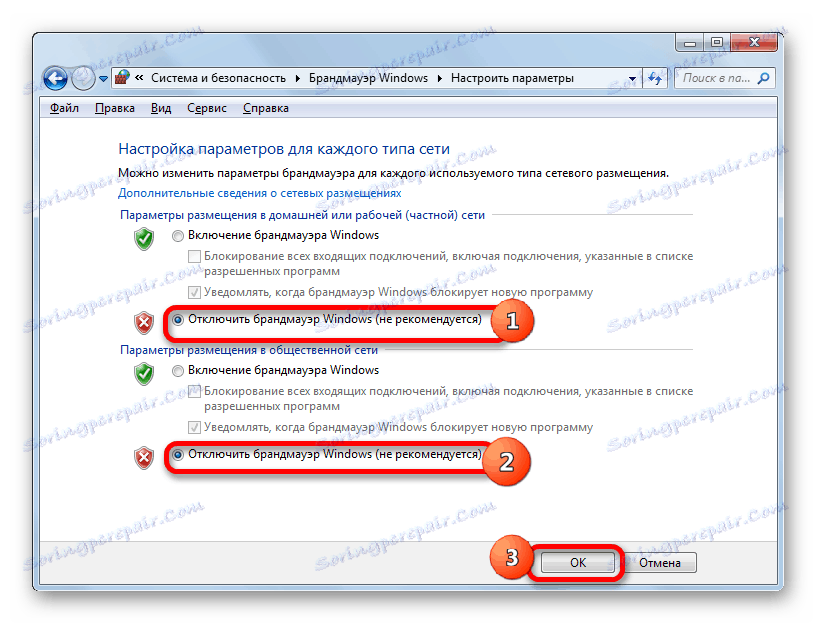
Детальніше:
Відключення брандмауера в Windows 7
Відключення брандмауера в Windows 8
Спосіб 3: Зміна системи відтворення звуку схеми і контролю облікового запису (Windows 8-10)
У рідкісних випадках на Windows 8 і 10 причиною проблем з запуском EXE може бути збій в роботі системного компонента UAC, що відповідає за повідомлення. Проблему можна виправити, виконавши такі дії:
- Клацніть ПКМ по кнопці «Пуск» і виберіть у меню пункт «Панель управління»
- Знайдіть в «Панелі управління» пункт «Звук» і натисніть на нього.
- У вікні властивостей звукової системи перейдіть на вкладку «Звуки», а потім за допомогою випадає "Звукова схема», в якому виберіть варіант «Без звуку» і підтвердіть зміна натисканням на кнопки «Застосувати» і «ОК».
- Поверніться в «Панель управління» і зайдіть в пункт «Облікові записи користувачів».
- Відкрийте сторінку «Управління профілями користувачів», де натисніть на «Змінити параметри контролю облікових записів».
- У наступному вікні пересуньте повзунок в нижнє положення «Ніколи не повідомляти», після натисніть «ОК» для підтвердження.
- Знову виконайте кроки 2-3, але на цей раз встановіть звукову схему в положення «За замовчуванням».
- Перезавантажте комп'ютер.
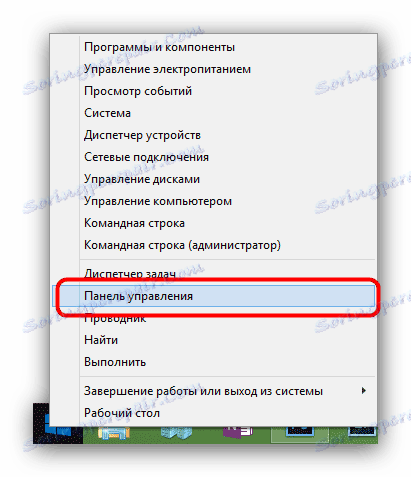
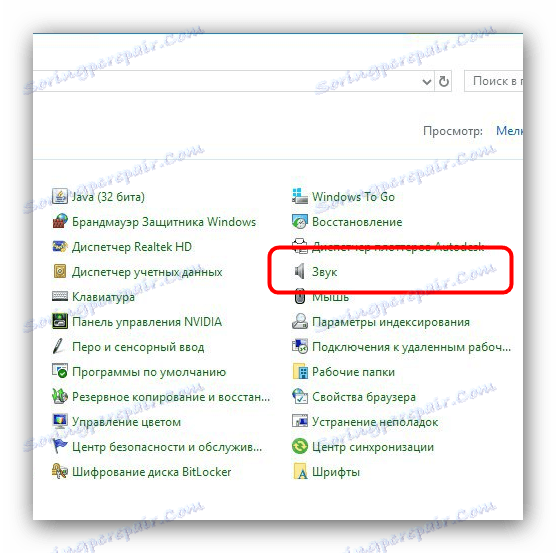
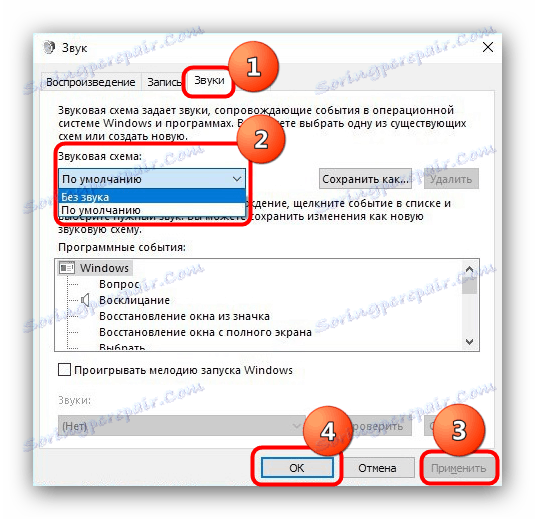
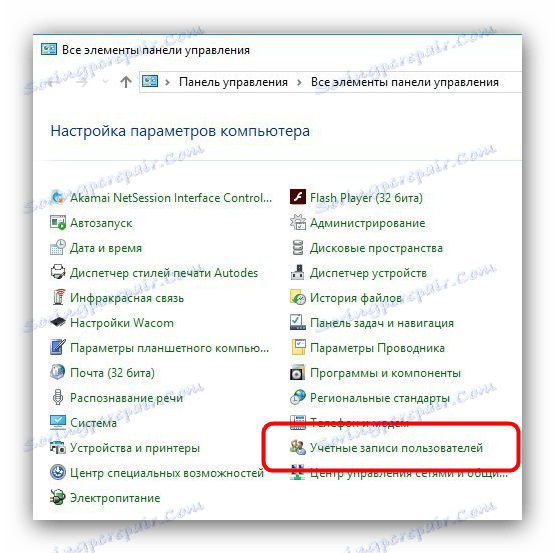
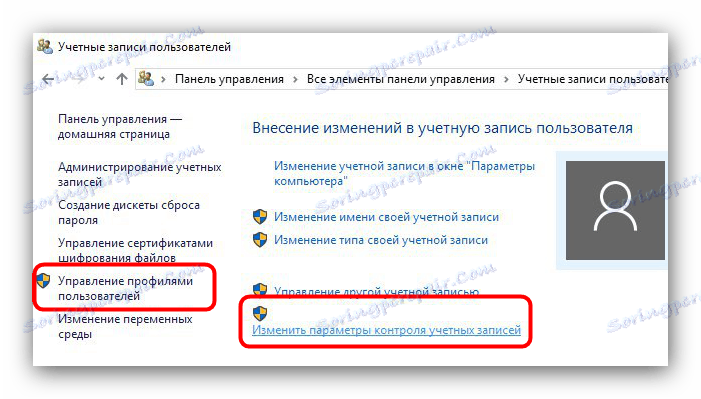
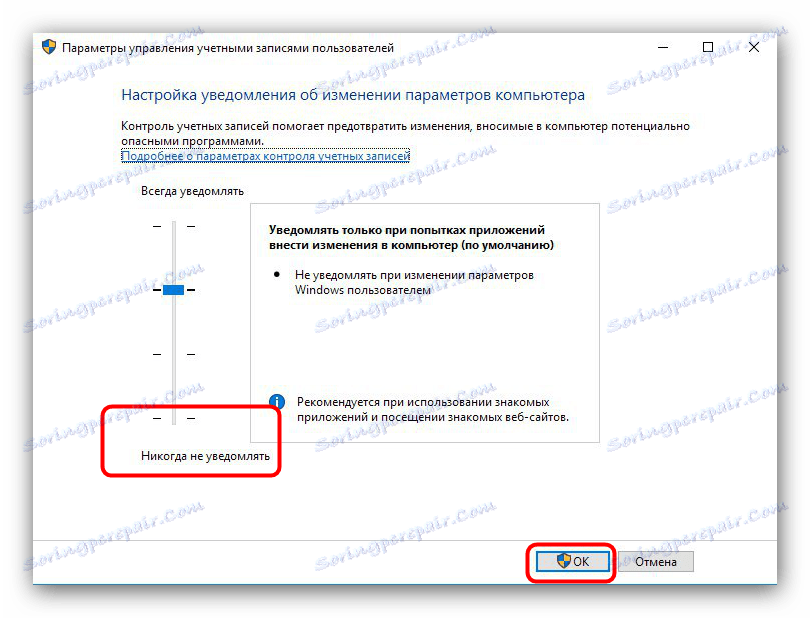
Описана послідовність дій виглядає незвично, але вона довела свою ефективність.
Спосіб 4: Усунення вірусного зараження
Найчастіше EXE-файли відмовляються коректно працювати через наявність в системі шкідливого ПЗ. Способи виявлення та усунення загрози надзвичайно різноманітні, і описувати їх усі не представляється можливим, однак найбільш прості та ефективні ми вже розглядали.
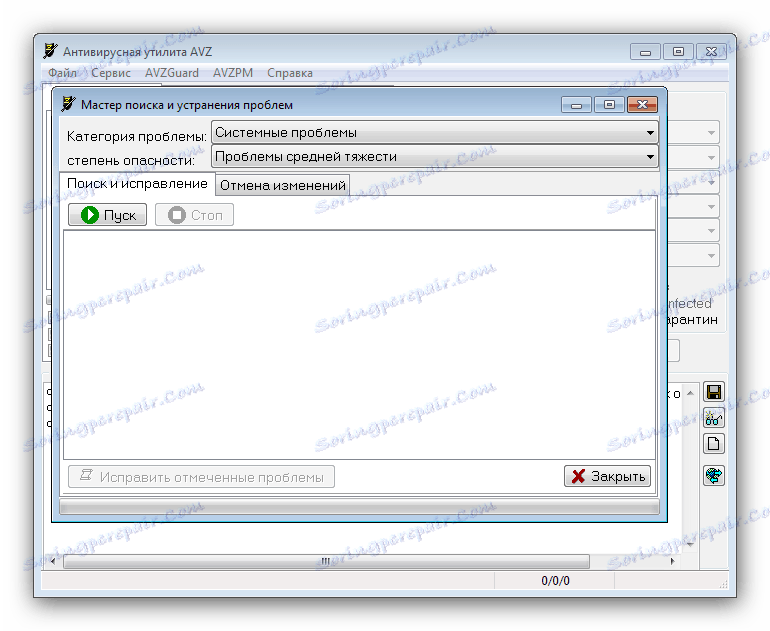
Детальніше: Боротьба з комп'ютерними вірусами
висновок
Як бачимо, найбільш поширена причина збоїв в роботі EXE-файлів - вірусне зараження, тому ми хочемо нагадати вам про важливість наявності в системі захисного ПЗ.